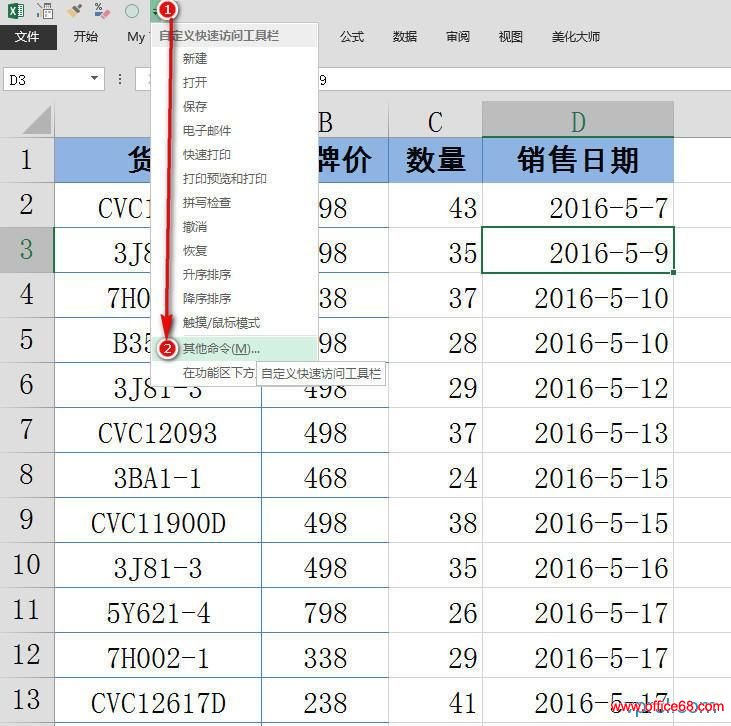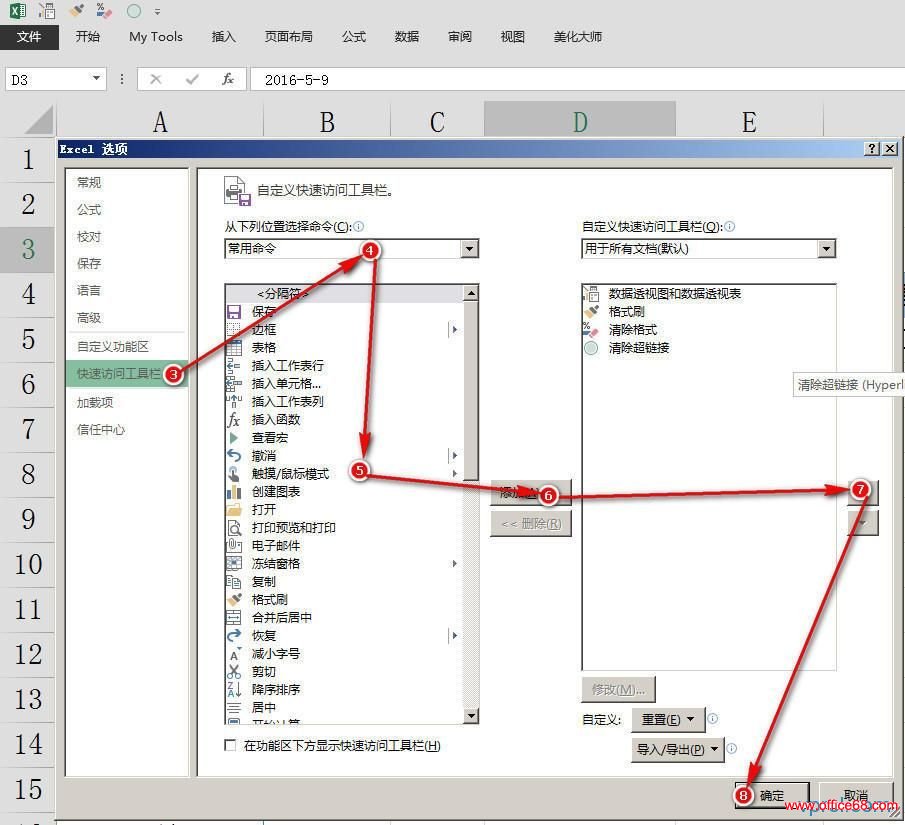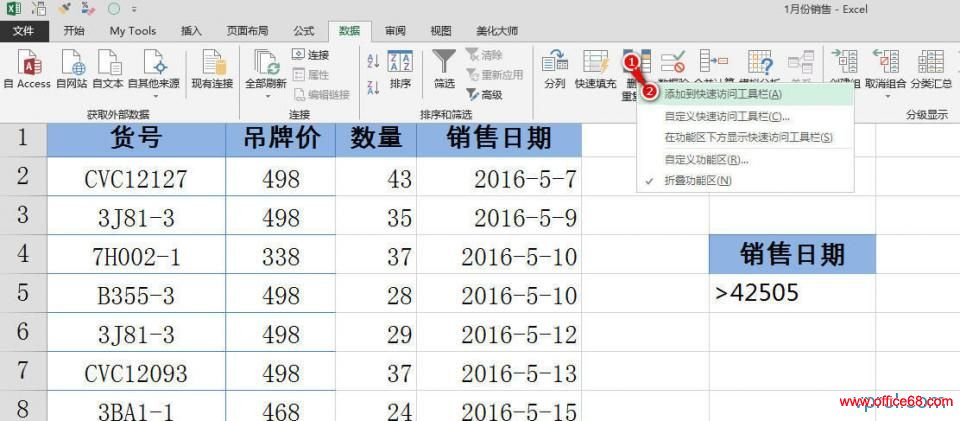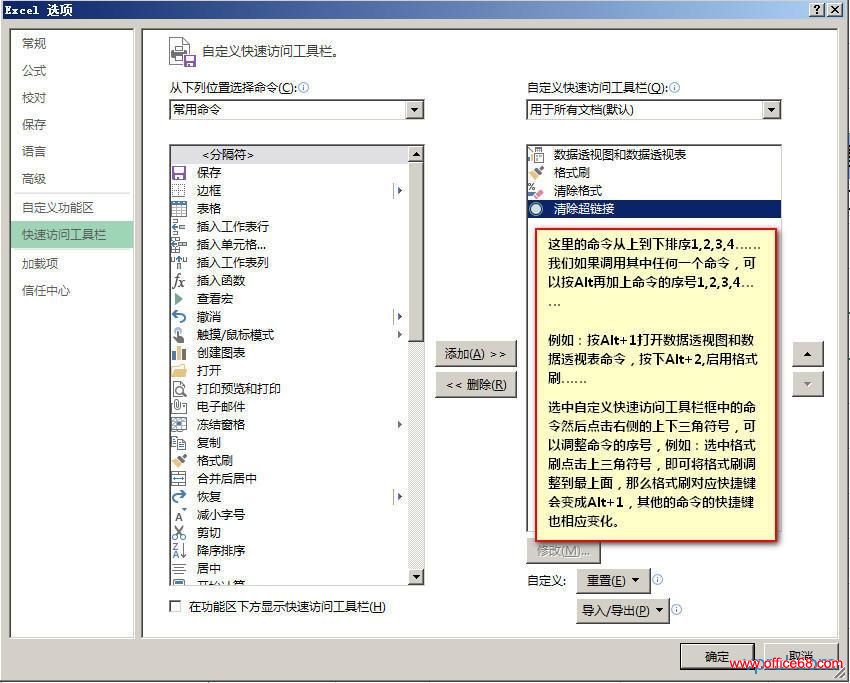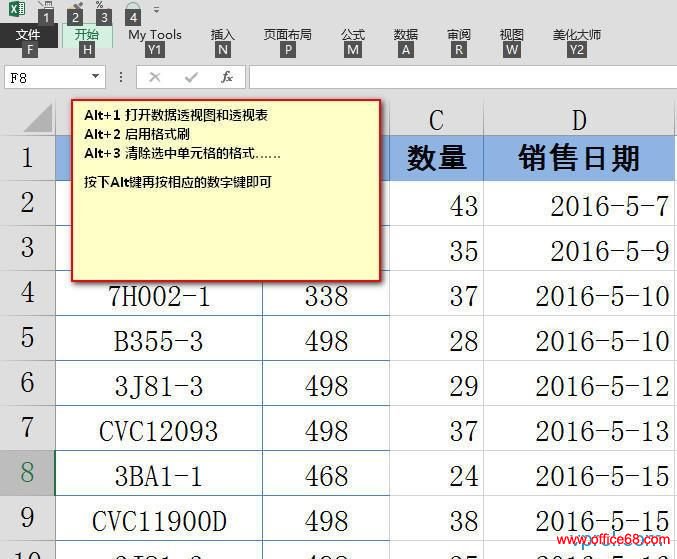|
这里的命令从上到下排序1,2,3,4……我们如果调用其中任何一个命令,可以按Alt再加上命令的序号1,2,3,4……例如:按Alt 1打开数据透视图和数据透视表命令,按下Alt 2,启用格式刷……选中自定义快速访问工具栏框中的命令然后点击右侧的上下三角符号,可以调整命令的序号,例如:选中格式刷点击上三角符号,即可将格式刷调整到最上面,那么格式刷对应快捷键会变成Alt 1,其他的命令的快捷键也相应变化。 删除“快速访问工具栏”中的命令。在上图“自定义快速访问工具栏”框中选中需要删除的命令,点击“添加”下面的“删除”,然后点击确定即可。 2.通过菜单栏中的“快速访问工具栏”来增加或者删除命令。
此命令可直接打开自定义快速访问工具栏对话框哦
跟方法一一样了
3.右键添加或者删除常用命令到“快速访问工具栏”。此命令只对功能区的命令有效。下面以添加”删除重复项“命令为例来说明。首先在数据选项卡下找到”删除重复项“命令;右键单击在弹出的菜单中选择”添加到快速访问工具栏“。然后我们就在Excel左上角的“快速访问工具栏”里看到我们钢材添加的命令了。从快速访问工具栏中删除不需要的命令也很简单,在需要删除的命令上右键单击,选择从快速访问工具栏中删除此命令”即可。
在目标命令上右键单击,然后选择“添加到快速访问工具栏”
在“快速访问工具栏”可以看到我们刚才添加的命令了
调用和修改“快速访问工具栏”中的命令调用:直接用鼠标在菜单栏中”快速访问工具栏“相应的命令上单击即可使用;使用快捷键,当我们按下Alt键时,“快速访问工具栏”中的命令上出现按键提示,直接按下相应的数字键即可使用相应的命令。 修改:按Alt F T打开Excel选项–快速访问工具栏–右侧的“快速访问工具栏”框中选中需要修改的命令–点击最右侧的上下三角符号调整–命令的顺序,调整完毕后点击确定即可。
请仔细看图上的说明
这种调用方式是不是要快捷得多,尤其是不在功能区中的命令
|